Što je uređaj za pokretanje. Što znači poruka "Ponovo pokrenite i odaberite odgovarajući uređaj za pokretanje ...". Kvar baterije BIOS -a
Zamislite da jednog dana uključite svoje računalo, ali ono se pokreće samo do polovice, a na vašem se monitoru prikazuje tako zanimljiv natpis: “ponovno pokrenite sustav i odaberite odgovarajući uređaj za pokretanje ili umetnite medij za pokretanje u odabrani uređaj za pokretanje”.
Ovo ćete najvjerojatnije gledati pomalo iznenađenog lica. Međutim, trebali biste odmah upozoriti da jednostavno nema razloga za paniku. Ako vidite sličan natpis na svom monitoru na crnoj podlozi, ovaj kratki članak u obliku upute može vam pomoći.
Ako zaronite u prijevod ovog natpisa, preporučujemo vam da ponovno pokrenete sustav i odlučite o ispravnom uređaju za pokretanje ili umetnete jedan od pogona za pokretanje u odabrani uređaj i potvrdite svoju radnju pritiskom na bilo koji gumb. Treba odmah napomenuti da takva pogreška može utjecati ne samo na to Korisnici sustava Windows 7, 8, ali i XP.
Ovaj priručnik vam može pomoći da to shvatite. Rješenje problema može biti najjednostavnije ili malo komplicirano, ali naš je zadatak upoznati vas s njima. Osim greške napisane malo više, postoje i druge varijante teksta sličnog značenja: „Nema uređaja za pokretanje - umetni pokretački disk i pritisnite bilo koju tipku, Uređaj za pokretanje nije dostupan ". Ove se pogreške mogu prijaviti na različite načine, ovisno o vašoj verziji BIOS -a.
Razlozi zašto se pojavila pogreška
- Postavke BIOS -a nisu u redu, a redoslijed pokretanja nije pravilno postavljen.
- Različite pogreške povezane s tvrdim diskom.
- Na vašem računalu postoji virus kojeg se morate riješiti.
- Tvrdi disk pretrpio je fizička oštećenja i odbija pravilno funkcionirati.
Najlakši i najučinkovitiji način da se riješite greške
Takva pogreška može se pojaviti na vašem monitoru ako su na računalo ili prijenosno računalo spojeni bilo koji flash pogoni, kao i tvrdi diskovi. U tom slučaju trebate jednostavno odspojiti ove uređaje prije sljedećeg ponovnog pokretanja.... Vaš je zadatak prisilno ukloniti takve uređaje iz računala i ponovno pokrenuti računalo. Ovo će najvjerojatnije riješiti vaš problem.
Ako najjednostavniji način nije pomogao
Kao što ste primijetili, prilikom učitavanja od vas će se možda tražiti da pritisnete ne samo tipku "DEL", već "F9". Na vašem računalu ovo može biti drugačija tipka, ali bit će označena pored riječi: "... za odabir uređaja za pokretanje nakon POST -a" ili s riječima sličnog značenja.
- Pritisnemo ovu tipku. U tom slučaju pritisnemo "F9".
- Nakon pojavljivanja najjednostavnijeg izbornika pod nazivom "Boot Menu", odaberite "Hard Disk". Ova je opcija prikladna za one koji se žele pokrenuti s diska ili flash pogona.
- Sada samo trebamo pomoću tipke "Enter" odabrati uređaj s kojeg se želimo pokrenuti. Ako vam je bolje preuzeti s povezanog flash pogona, tada će među svim uređajima imati svoj naziv. Također možete odabrati opciju "CDROM", a zatim će se preuzimanje izvršiti pomoću diska.
Glavna stvar je poslije Windows instalacije vratite se u BIOS kako biste odabrali svoj "Tvrdi disk" u stavci "Prvi uređaj za pokretanje".
Sljedeći preostali razlozi zbog kojih se pogreška pojavljuje
- Vaša matična ploča u računalu izgubila je ispravnu bateriju. Ona se samo smanjila i treba je zamijeniti.
Računalo je prečesto isključeno. - Imate problem s električnom mrežom, što uzrokuje stalne napone struje.
- Problemi s napajanjem.
Osobno možete primijetiti jedan od svih ovih razloga ako ste pažljivi prema vremenu i datumu na svom računalu. Prvi simptomi da se jedan od ovih kvarova već dogodio su da se vaš datum i vrijeme resetiraju nakon svakog pokretanja računala. Postoji izlaz - zamjena baterije na vašem matična ploča, a također pokušajte uspostaviti stabilno napajanje i vratiti se u BIOS kako biste u potpunosti konfigurirali pokretanje.
Pokretački program za pokretanje sustava Windows oštećen
U ovom slučaju pojavljuje se slična poruka "Nema dostupnih uređaja za pokretanje-Nema uređaja za pokretanje-pritisnite F1 za ponovno pokušaj podizanja sustava, F2 za pomoćni program za postavljanje-".
Takav natpis može nastati ako je neki zlonamjerni program oštetio vaše računalo.... To može biti i zbog prečestog nestanka struje u vašem domu. Ako ne isključite računalo na odgovarajući način, a također eksperimentirajte s različitim funkcijama tvrdog diska. U drugim slučajevima, virusni program ne dopušta potpuno pokretanje računala i zahtijeva prijenos sredstava u elektronički novčanik.
Jednostavno objašnjenje koliko je lako i jednostavno vratiti čizmu na sustavu Windows XP

Vjerojatni razlozi zašto se ova pogreška pojavljuje na vašem monitoru

Kad uključite računalo, ono će se prvi put pokrenuti. Glavna jedinica odgovorna za ovu radnju je mikrokružnica zvana BIOS ili UEFI (za moderna računala), koju je proizvođač izvorno instalirao na matičnu ploču. Ako je sve u redu, učitava se operacijski sustav (OS) instaliran na računalu i korisnik počinje raditi s njim. Kad dođe do problema, na zaslonu se prikazuje poruka o pogrešci. Jedno takvo upozorenje je - Ponovo pokrenite i Odaberite ispravno Uređaj za pokretanje. Analizirajmo to detaljno.
O tome što je pogreška ponovnog pokretanja i Odaberite pravilno dizanje uređaja, može se procijeniti iz prijevoda teksta, gdje je napisano o potrebi ponovnog pokretanja i odabira odgovarajućeg medija. Odnosno, korisnik se obavještava da nije pronađen uređaj s kojeg bi mogao pokrenuti sustav. Naravno, dok se pogreška potpuno ne riješi, Windows OS, koji ćemo razmotriti, neće se pokrenuti.
Poruka o pogrešci Ponovo pokrenite i odaberite odgovarajući uređaj za pokretanje ili Umetnite medij za pokretanje u odabir uređaja za pokretanje
Glavni razlozi greške:
- oboren Postavke BIOS -a;
- greške u glavnom tvrdi disk ili povezani USB pogon, uključujući one povezane s fizičkim oštećenjima;
- zaražavanje računala virusom;
- kvar baterije za napajanje BIOS -a;
- pad napona u električnoj mreži na koju je računalo spojeno;
- kvar napajanja;
- oštećen Windows bootloader.
Kako riješiti problem
Ako su postavke BIOS -a izgubljene
Da biste vratili postavke, koje će se sastojati od odabira redoslijeda pokretanja, morate ući u BIOS. Da biste to učinili, obično na samom početku pokretanja sustava morate neprestano pritiskati i otpuštati tipku DEL. Ona, naravno, može biti drugačija. Točan naziv ključa može se vidjeti na ekranu monitora u vrijeme početnog pokretanja. Nakon ulaska u BIOS, odaberite Napredne značajke BIOS -a // Boot seq & Floppy Setup // First Boot Device, provjerite prioritet niza pokretanja i pritisnite Enter. Prvo bi trebao početi disk s OS -om instaliranim na vašem računalu.

Postavljanje prioriteta pokretanja uređaja za pohranu računala
Nakon konačnog odabira medija, pritisnite tipku Esc, upišite Y u prozor koji se otvara na promptu SAVE to CMOS i EXIT i pritisnite Enter.

Izađite iz BIOS -a dok spremate postavke
Također željeni disk može se odabrati pri pokretanju sustava neprekidnim pritiskom i otpuštanjem tipke F9 ili F10 (sve ovisi o konfiguraciji računala). Ali ova je opcija prikladna samo kada trebate jednokratna preuzimanja, budući da stalno morate napraviti izbor.
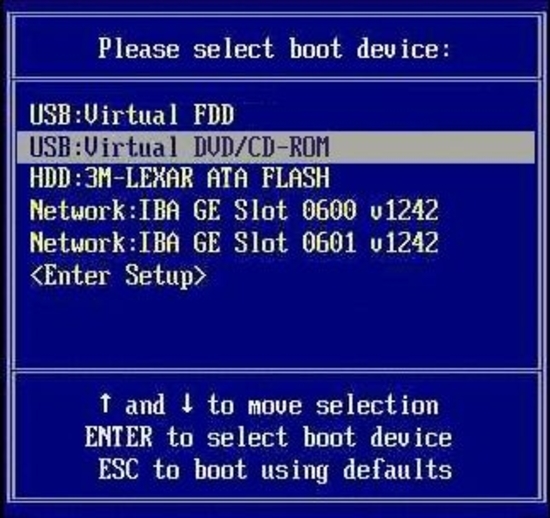
Odabir medija za pokretanje
Na moderna računala instaliran umjesto klasičnog I / O sustava BIOS novi proširena verzija sučelja - UEFI. No može biti teško unijeti ga radi izmjena zbog brzog učitavanja, korisnik jednostavno nema vremena za to. To se obično odnosi na sustave koji počinju s Windows 8. Da biste ispravili situaciju, najprije se pokušajte prijaviti na sustav odabirom željenog pogona pri pokretanju. Zatim na upravljačkoj ploči u parametrima napajanja poništite potvrdni okvir za omogućavanje brzo pokretanje a zatim spremite promjene.

Onemogućite brzo pokretanje pri pokretanju računala
Nakon ponovnog pokretanja računala, pokretanje se više neće odvijati tako brzo i moći ćete vidjeti na ekranu monitora "vruće tipke" potrebne za ulazak u UEFI BIOS. Nakon unosa, dovoljno je rasporediti ikone medija željenim redoslijedom pomoću miša na kartici Boot Priority, jednostavnim povlačenjem.
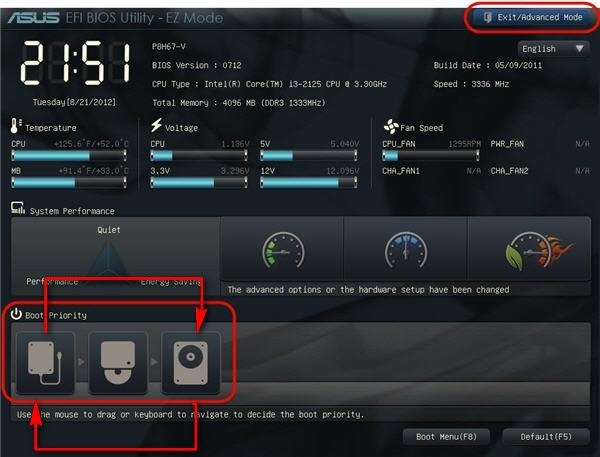
Odabir slijeda učitavanja medija
Budući da se UEFI BIOS može razlikovati od proizvođača do proizvođača, ponekad morate dodatno odabrati stavku Značajke BIOS -a i postupiti po analogiji s promjenom takvih postavki u standardnom BIOS -u.
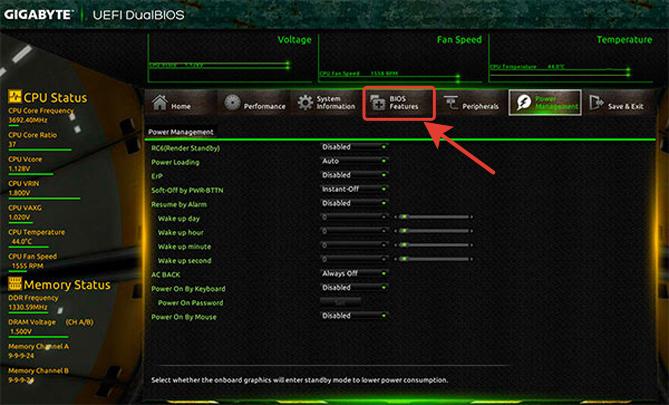
Odabir postavki značajki BIOS -a za promjenu redoslijeda pokretanja medija
Video: popravljanje pogreške ponovnog pokretanja i odabira ispravnog uređaja za pokretanje putem BIOS -a
Pogreške u radu tvrdog diska, spojenog USB-medija ili DVD-pogona
Tvrdi disk s instaliranim sustavom Windows može postati izvor problema koji uzrokuju pogrešku pri pokretanju sustava. Kvarovi mogu nastati zbog fizičkog trošenja pogona, svih vrsta mehanički kvarovi povezane, na primjer, s padom jedinica sustava prilikom prijenosa. Također, problemi nastaju kada neke slučajno izbrišete sistemske datoteke, kao posljedica virusa, oštećenja radne petlje.
Za provjeru ispravnosti tvrdog diska i brz oporavak U lošim sektorima najbolje je koristiti skup uslužnih programa za testiranje računala. Hiren's Boot CD, pokrenut s diska za podizanje sustava pod DOS -om. Rad programa je vrlo jednostavan. Nakon učitavanja dovoljno je odabrati "DOS programi / tvrdi diskovi / naziv provjerenog diska". Zatim odaberite izbornik Test razine pogona / Provjeri i popravi loše sektore u nizu. Pokreće se program provjere. Ako se zbog toga traka pri dnu zaslona pokaže plavom, tada HDD U redu. Ako postoje softverski propusti, uslužni program popravit će loše sektore. Prisutnost crvenih sektora ukazuje na kvar tvrdog diska i potrebu za njegovom zamjenom.

Postupak provjere tvrdih diskova radi loših sektora i rješavanja problema
Također ako imate disk za hitne slučajeve s koje možete pokrenuti sustav Windows, a zatim to učinite. Uz uspješan početak, možete biti sigurni da još nema problema s tvrdim diskom.
Do pogreške može doći i ako su pinovi tvrdog diska loše spojeni na sučelje i kabele za napajanje. Provjerite pouzdanost kontakata. Po potrebi zamijenite spojne kabele. Osim toga, trebali biste provjeriti napajanje samog priključnog kabela tvrdog diska.
Da biste testirali USB ili DVD pogon, samo ih morate fizički odspojiti, a zatim spojiti jedan po jedan dok se ne otkrije kvar.
Računalna infekcija virusom
Do pogreške pri učitavanju može doći i zbog radnji zlonamjerni softver, koji najviše negativno utječu na rad sustava. Da biste Windows zaštitili, morate koristiti antivirusni program. Za kućnu upotrebu sasvim je prikladan besplatni uslužni program Avast, koji je ugrađen u ladicu i blokira zlonamjerni kôd. Pokrenite ovaj program za izvršavanje i skenirat će sustav, otkriti i uništiti viruse.
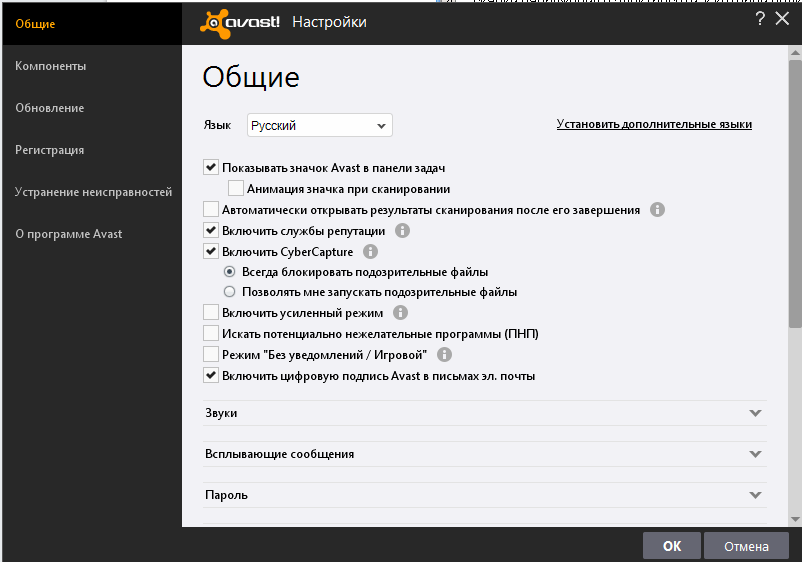
U postavkama možete odabrati poboljšani način rada za točnije skeniranje sustava i uklanjanje zlonamjernog koda
Kvar baterije BIOS -a
Kad se baterija isprazni, BIOS počinje gubiti zadane postavke datuma i vremena, osobito kada potpuno isključivanje računalo s mreže. Jednostavno zamijenite bateriju BIOS -a koja se nalazi na matičnoj ploči nakon isključivanja računala.

Zamjena baterije BIOS -a
Nestanak struje u električnoj utičnici na koju je računalo spojeno
Kada računalo spojite na nestabilnu mrežu s čestim nestancima struje, može doći i do pogreške pri pokretanju sustava. U ovom slučaju najbolje rješenje bit će instalirana zaštita od prenapona koja stabilizira napajanje.
Nestanak napajanja
Sustavi se možda neće pokrenuti zbog problema s jedinicom za napajanje (PSU). Može jednostavno iscrpiti svoje resurse ili može doći do kvarova zbog nedostatka napajanja u vezi s uređajima koji su dodatno spojeni na računalo. Pokušajte isključiti neke potrošače energije, na primjer, pisač, skener, flash pogone itd. Ako se sustav počne pokretati, to ukazuje na nedostatak napajanja i potrebno je isključiti neke uređaje ili zamijeniti napajanje opskrbnu jedinicu s moćnijom.
Oštećenje pokretačkog programa Windows
Problemi s računalom mogu biti uzrokovani raznim razlozima. To su virusi, pokretanje neprovjerenih programa, kvarovi sustava itd. Kao rezultat toga, Windows bootloader može se oštetiti, što će dovesti do nemogućnosti pokretanja sustava. U isto vrijeme, na zaslonu monitora pojavljuje se poruka: Nema dostupnog uređaja za pokretanje - Nema uređaja za pokretanje - pritisnite F1 za ponovni pokušaj podizanja sustava, F2 za pomoćni program za postavljanje.
Pogledajmo primjer sustava Windows XP, kako to popraviti:

Nakon poruke da je novi boot sektor uspješno napisan, unesite naredbu exit i pritisnite Enter. Operacijski sustav sada bi se trebao normalno pokrenuti bez rušenja.
Prevencija
Računalo ne smijete dovesti do točke u kojoj će se morati ispraviti pogreška uređaja Ponovno pokretanje i odabir ispravnog pokretanja. Da biste to učinili, dovoljno je pravovremeno provesti njegu, provesti preventivni rad i nemojte raditi ono u što niste sigurni.
- Pratite napajanje i pravodobno zamijenite BIOS bateriju.
- Izbjegavajte nakupljanje prašine na matičnoj ploči, sklopovima i dijelovima računala.
- Nemojte sami spajati novu opremu na računalo bez prethodnog savjetovanja s kvalificiranim tehničarom.
- Obavezno instalirajte antivirusnu zaštitu. Štitit će vaše računalo od negativnih učinaka zlonamjernog softvera.
- Redovito vježbajte sigurnosna kopija važne informacije i spremite ih na vanjske medije.
Uvijek biste trebali imati sustav za podizanje sustava sa skupom pomoćnih programa za dijagnosticiranje i vraćanje performansi računala.
Sljedeće upute za ispravljanje pogreške ponovnog pokretanja i odabira ispravnog pokretanja uređaja ne bi trebale uzrokovati poteškoće korisniku. No, u svakom slučaju ne smijete dopustiti radnje koje mogu dovesti do kvara. Uostalom, računalo je složen elektronički uređaj, s kojim se mora postupati pažljivo i pažljivo.
Računalo je uključeno u poluautomatskom načinu rada. Prvo se pojavljuje crni zaslon sa kratke informacije, tada se sustav počinje podizati. Prve radnje korisnika obično su unos imena i lozinke u Windows sučelje, do sada je njegova uloga ograničena na nadzor monitora. Sve se mijenja kada umjesto pozdrava sustava zasvijetli alarmna poruka: "Ponovo pokrenite sustav i odaberite odgovarajući uređaj za pokretanje ili umetnite medij za pokretanje u odabrani uređaj za pokretanje". U tom ćete slučaju morati pomoći računalu u rješavanju problema.
Što znači poruka "Ponovo pokreni i odaberi odgovarajući uređaj za pokretanje ..."?
U prijevodu na ruski, natpis može značiti nešto poput sljedećeg: "Ponovo pokrenite sustav i odaberite radni uređaj za pokretanje ili umetnite medij za pokretanje u odabrani uređaj za pokretanje."
U nekim verzijama BIOS -a slična situacija uzrokuje drugu tekstualne poruke: "Nema uređaja za pokretanje - umetnite disk za pokretanje i pritisnite bilo koju tipku" ili "Nema uređaja za pokretanje". Njihovo značenje je isto.
Kad se pojavi takva poruka, intervencija korisnika je neophodna.
Govoreći jednostavan jezik, računalo se nije moglo potpuno pokrenuti i traži od korisnika da promijeni upute za početak rada na jedan od sljedećih načina:
- Odaberite drugi (dobar) uređaj za pokretanje.
- Umetnuti pokretački disk ili drugi vanjska pohrana(na primjer, USB flash pogon) na odabrani uređaj za pokretanje.
Nažalost, ovu poruku ne možete zanemariti, računalo će odbiti raditi sve dok se ne otkloni uzrok problema.
Zašto se pojavila poruka o pogrešci
BIOS pohranjuje upute za podizanje operacijskog sustava, u kojima se navodi medij na kojem se datoteke za pokretanje, a označio je i prioritet diskovnih uređaja. Stoga pogreška može biti posljedica problema s bilo kojim od elemenata ovog lanca.
Greška u BIOS -u
- Kvar BIOS -a zbog prazne baterije čest je problem kod starijih računala. Obično baterija "nadmaši" računalo, jer njen resurs traje više od pet godina, a uređaji se ažuriraju češće. No, ako sistemska jedinica nastavi ispravno služiti vlasniku dulje od tog razdoblja, baterija se prazni i počinju kvarovi BIOS -a.
- Posljedica vanjskog uplitanja. Pokušavajući prilagoditi BIOS tako da odgovara vašim potrebama, korisnik je mogao unijeti netočne upute, čije je izvršavanje dovelo do kvara.
- Loša kvaliteta energije. Prenaponi struje mogu uzrokovati pogreške u BIOS -u i ozbiljnije posljedice.
Problemi u vožnji
Primarni tvrdi disk također može biti izvor kvara. Problemi se mogu pronaći i sa samim pogonom, na primjer, njegovim fizičkim trošenjem ili oštećenjem uslijed pada, te s ključnim podacima pohranjenim na njemu - slučajno brisanje datoteka sustava, rad zlonamjernog softvera. Ne zaboravite na posredničke veze: kabele, adaptere, kabele, utikače i druge sitnice koje napajaju pogon i čitaju podatke s njega.
Problemi s napajanjem
Neispravno ili nedovoljno snabno napajanje može dovesti do nestanka struje određenih elemenata računala, uključujući disk s datotekama sustava za pokretanje.
Rad zlonamjernog softvera
Računalni virusi pokušavaju ući što dublje u sustav, pa njihova aktivnost ili rad protuvirusnih aplikacija koje se bore s njima mogu dovesti do različitih problema, uključujući pojavu pogreške "Ponovno pokretanje i odabir odgovarajućeg uređaja za pokretanje ili umetanje medija za pokretanje u odaberite uređaj za pokretanje ".
Kako riješiti problem
Ukoliko mogućih razloga postoji mnogo poruka o alarmu, trebali biste ih isključiti jednu po jednu dok se ne pronađe prava. Počnimo s jednostavnim koracima pazeći da ne naštetite računalu.
Korak 1. Provjera DVD pogona i USB priključaka
Većina računala postavlja prioritet priključaka pogona i vanjskog uređaja pri određivanju redoslijeda pokretanja.
To je učinjeno kako bi se omogućilo korištenje diskova za spašavanje ili flash pogona u slučaju problema s tvrdim diskom. Nedostatak ove tehnologije je neuspješno podizanje sustava, kada BIOS interpretira disk u ladici ili priključeni USB pogon kao sistemski.
Stoga isključujemo sve vanjske uređaje i uklanjamo disk iz DVD pogona, ako tamo ostane, nakon čega pokušavamo ponovno pokrenuti sustav.
Korak 2. Provjera napajanja BIOS -a
Karakterističan znak niske baterije BIOS -a je redovito poništavanje postavki, uključujući trenutni datum i vrijeme. Osim toga, jamči se da će se parametri izgubiti ako isključite računalo s mreže na nekoliko minuta.
Ako se pojave ti simptomi, zamijenite bateriju koja se nalazi na matična ploča... Ovo je jednostavna operacija koja zahtijeva samo brigu i pridržavanje mjera opreza, uključujući isključivanje računala.

Bateriju je potrebno zamijeniti novom.
Korak 3. Provjera hardverskih komponenti
Da biste provjerili dovoljnost izlazne snage napajanja, isključite sve dodatne uređaje povezane s računalom:
- vanjski monitor;
- flash pogoni;
- pisač;
- mrežni kabel i drugi potrošači energije.
Osim toga, za osiguravanje dovoljne ulazne struje mora se koristiti stabilno napajanje mrežom. Ako se nakon svih poduzetih mjera računalo uspješno pokrenulo, trebate ili zamijeniti napajanje snažnijim, ili smanjiti potrošnju odbacivanjem nekih vanjskih uređaja.
Tijekom provjere također biste trebali obratiti pozornost na indikator tvrdog diska i zvukove. Ako indikator ne svijetli, najvjerojatnije je problem u hardveru, odnosno napajanje nije u redu ili je kabel otpao s pogona. Također, karakterističan znak problema s napajanjem je redovno pokretanje računala tek od drugog ili trećeg puta. Ako indikator svijetli, ali tvrdi disk emitira neobične oštre zvukove, možda je stvar u kvaru pogona. U oba slučaja bolje je odnijeti računalo u radionicu radi provjere rada komponenti na klupi.
Korak 4. Konfiguriranje BIOS -a
Neispravne postavke BIOS -a mogu uzrokovati pokušaj pokretanja sustava s pogrešnog medija. Ovaj je problem tipičan za računala s više od jednog fizičkog diska. Stoga pokrenimo BIOS i postavimo ispravne prioritete.
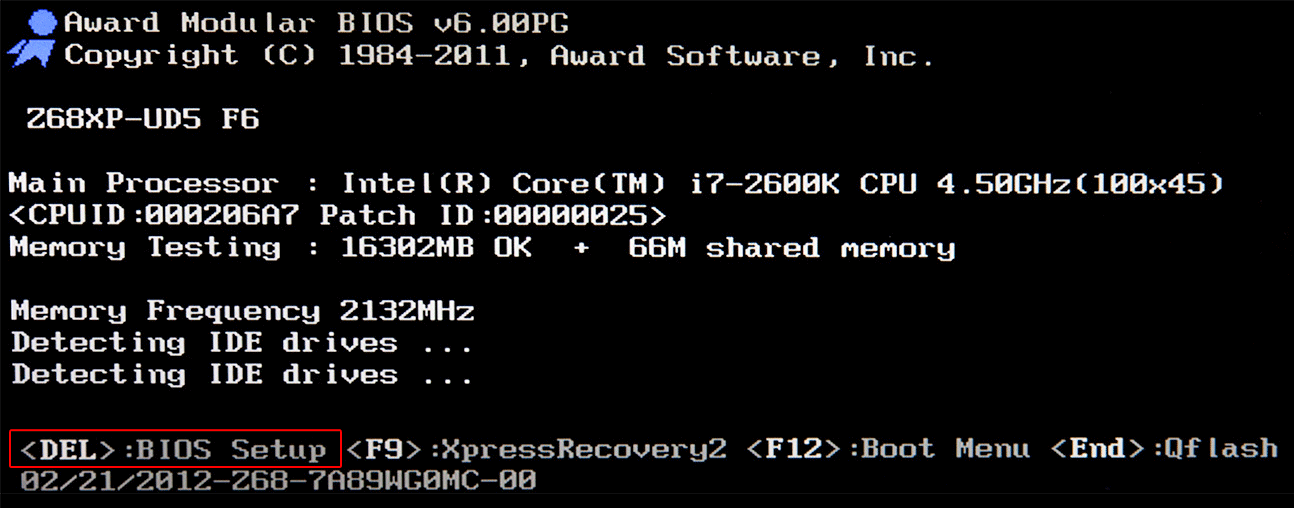
Korak 5. Alternativni izbor uređaja za pokretanje
Neki proizvođači ugrađuju mogućnost pozivanja prozora za odabir uređaja za pokretanje pomoću funkcijske tipke... Najčešće opcije su F10, F12, rjeđe F8 ili F9. Ova je metoda također prikladna ako iz nekog razloga nije bilo moguće konfigurirati BIOS prema prethodno opisanom algoritmu.

Korak 6. Pokrenite sustav s diska za spašavanje ili USB ključa
Kako biste provjerili je li na sustavu instaliran tvrdi disk operacijski sustav i podatke o njemu morate pokrenuti s vanjskog medija: diska za hitne slučajeve ili USB flash pogona s instaliranim OS -om.
Naravno, preduvjet za ovu metodu je prisutnost takvog nosača. Ako nema diska za spašavanje ili flash pogona, možete ih stvoriti (pomoću drugog, radnog, računala) preuzimanjem potrebnih datoteka s web stranice proizvođača antivirusnih programa, na primjer, Dr Web.

Sadržaj diska za spašavanje možete preuzeti izravno s web stranice DrWeb
Spajanjem USB flash pogona ili postavljanjem diska u ladicu pogona, ponovno uđite u BIOS i postavite redoslijed pokretanja s prioritetom odabranog uređaja. Ovaj se postupak može provesti pomoću vrućih tipki izravno iz prozora za pokretanje ili ručno promjenom parametara u izborniku. Ne zaboravite vratiti prioritet pokretanja s tvrdog diska nakon dovršetka oporavka sustava.
Korak 7. Provjerite računalo s antivirusom
Uspješno podizanje sustava s pogona za spašavanje ukazuje na to da problem leži u Windows tvrdom disku. To može biti fizički problem (kvar ili loše napajanje) ili softver, na primjer, rezultat zlonamjernog softvera.
Provjeravamo dostupnost tvrdog diska (koristeći Explorer ili neki drugi upravitelj datoteka saznajte odražava li se ikona sistemskog diska):
- Ako Windows ne vidi tvrdi disk, možete ukloniti poklopac sistemske jedinice i saznati jesu li se konektori odmaknuli od pogona. Ako je sve na svom mjestu, vrijeme je da odnesete računalo servisni centar, budući da je potrebno provjeriti opskrbu električnom energijom i odsutnost fizičkih oštećenja diska, a za to su potrebni odgovarajući instrumenti.
- Ako je disk dostupan, razlog nije fizički kvar, već softverski, pa morate pokrenuti antivirusni program, koji se obično dodaje na disk za spašavanje. Moguće je da će to biti dovoljno za rješavanje problema.
Ispravljanje pogreškaponovno pokrenite sustav i odaberite odgovarajući uređaj za pokretanje - video
Kako popraviti Windows bootloader
Oporavak BIOS -a i pristup tvrdom disku osigurat će relativne performanse računala pokretanjem s vanjskog medija. Međutim, ako je oštećen Windows bootloader umjesto normalnog rada BIOS -a, dočekat će nas još jedan natpis "No boot device available - No bootable devices -strike F1 to try boot, F2 for setup utility". U približnom prijevodu na ruski, to znači "Nema dostupnog uređaja za pokretanje - Nema uređaja za pokretanje - pritisnite F1 za ponovno podizanje sustava, F2 za pozivanje pomoćnog programa za konfiguraciju."
Ako se problem nastavi, ostaje moguće odabrati opciju za vraćanje sustava pomoću sigurnosnih točaka. Ova će metoda pomoći čak i ako Oštećenje prozora zlonamjerni softver.
Popravak pokretanja sustava Windows - video
Kako izbjeći greške
Da ne biste ponovno vidjeli sličnu poruku na ekranu računala, morate poduzeti neke mjere opreza:
- Njega računala. Potrebno je nadzirati hardver računala, na vrijeme mijenjati bateriju BIOS -a (osobito pri prvom kvaru i datumu), te izbjegavati ispuštanje i druge fizičke utjecaje na komponente. Dodatni znak upozorenja na probleme s tvrdim diskom može biti karakterističan visoki ton.
- Vješta intervencija. Svako miješanje u BIOS ili hardver računala mora biti pod nadzorom kvalificiranog tehničara. Povezivanje dodatnih komponenti (video kartice, tvrdi diskovi, pogoni itd.) moraju biti usklađeni s izlaznom snagom napajanja.
- Zaštita od virusa. Računalo morate zaštititi od zlonamjernog softvera antivirusni softver pouzdan proizvođač.
- Rezervacija. Potrebno je redovito spremati važne podatke na vanjske medije, kao i stvarati sigurnosne točke za vraćanje sustava.
- Alati. "Komplet za hitne slučajeve" mora sadržavati medije za pokretanje (disk ili flash pogon).
Crni zaslon kada uključite računalo umjesto prijateljskog čuvara zaslona sustava Windows ne znači uvijek fatalnu pogrešku. Prvo, možete pokušati sami riješiti problem. Ako se problem nastavi, obratite se servisnom centru. Kvalificirani stručnjaci definitivno će vam pomoći.
 Greške u singularnosti?
Greške u singularnosti? Samo se uzrok 2 ruši
Samo se uzrok 2 ruši Terraria se neće pokrenuti, što da radim?
Terraria se neće pokrenuti, što da radim?